eps格式怎么转换成psd文件
- 分类:硬件教程 发布时间: 2022年09月29日 12:47:00
使用win10系统从网上下了一些eps格式,这些素材放到ps里面编辑,发现无法进行编辑,我们应该怎么办?其实我们可以把素材转为有分层信息、背景透明的psd文件就可以啦。那么eps格式怎么转换成psd文件呢?下面大家一起来看看吧。
工具/原料:
系统版本:win10系统
品牌型号:戴尔xps13
方法/步骤:
eps格式转换成psd文件教程:
1、首先EPS文件需要选择用AI打开。
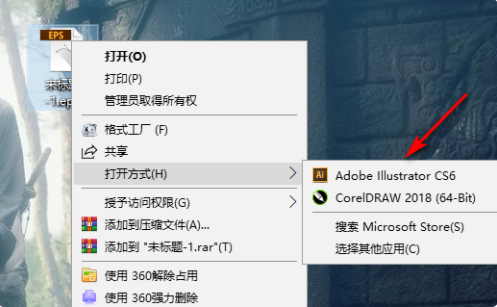
2、用AI打开EPS之后,鼠标点击文件中的导出。
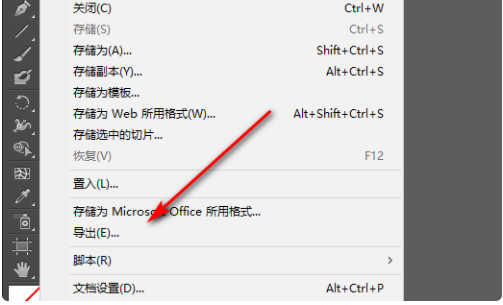
3、进入导出界面之后,选择导出PSD格式。
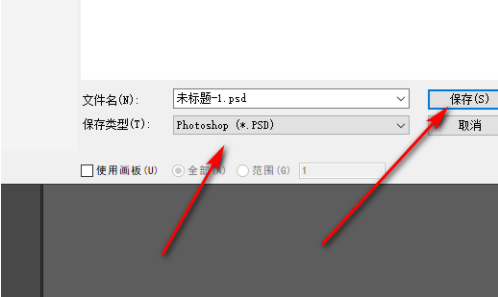
4、点击保存之后,勾选写入图层,鼠标点击确定。
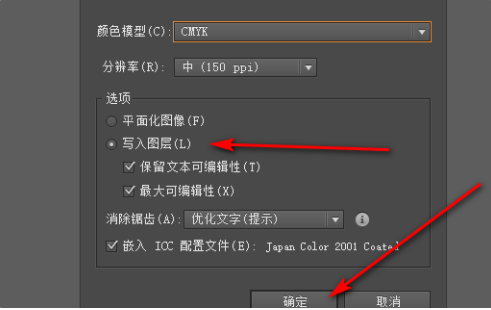
5、保存PSD格式之后,鼠标双击打开。

6、打开PSD之后,图层即可进行编辑的。
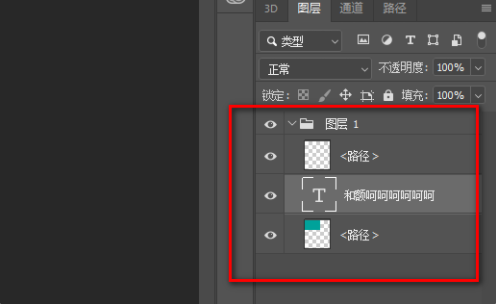
总结:
上述就是eps格式转换成psd文件教程,有需要的小伙伴一起来看看吧。
上一篇:hdmi是什么意思的介绍
下一篇:返回列表
猜您喜欢
- 腾讯会员微信登录怎么给别人用步骤教..2022/09/14
- 土豆网视频如何下载2022/09/18
- i7电脑主机最佳配置如何搭配比较好..2021/08/13
- 教你怎么清理电脑内存隐藏的垃圾..2022/03/25
- u盘被写保护怎么解除的教程..2022/03/23
- 谷歌浏览器官网电脑版怎么下载..2022/08/25
相关推荐
- 火狐浏览器下载压缩包怎么直接打开.. 2022-09-09
- 思维导图怎么画方法介绍 2022-07-18
- 迅捷pdf转换器怎么下载 2022-08-22
- 笔记本硬盘排行榜推荐2021 2021-11-18
- 正确的邮箱格式怎么写 2022-07-11
- 电子邮箱格式怎么写教程 2022-08-31



